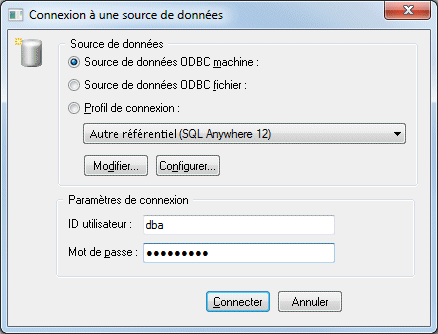Vous pouvez porter un référentiel d'un SGBD à l'autre tout en conservant votre structure de dossiers et de branches et vos historiques de versions de référentiel en créant un nouveau référentiel et en utilisant la commande Importer le référentiel afin d'y copier un référentiel existant. Le fait d'importer un référentiel supprime toutes les données de la base de données dans laquelle le référentiel est importé.
Remarque : Le référentiel à importer doit avoir été mis à jour à la dernière
version avant que vous ne procédiez à l'importation. Pour mettre à jour un
référentiel, connectez-vous à ce référentiel avec un compte administrateur et suivez
les instructions (voir Mise à jour du référentiel).